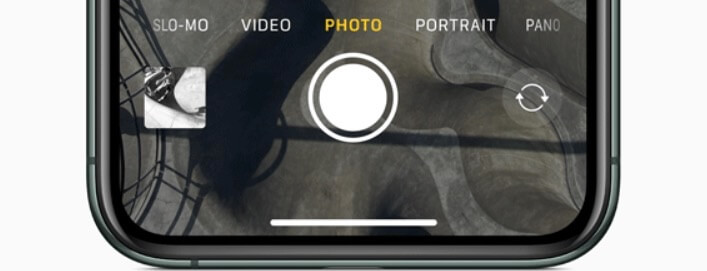iOS13からモバイルデータやWi-Fiの通信量を減らすことができる機能「省データモード」が新しく追加されました。
「省データモード」を上手に活用すればネットの通信量を節約できるため、月末のギガ不足に悩む必要が減るかもしれません。
今回は「省データモード」について解説いたします。
関連記事:【iOS13の変更点】アップデートしたらどうなった?不具合や新機能をチェック
「省データモード」とは?
冒頭でも説明した通り、省データモードはiPhoneが利用しているモバイル通信または任意のWi-Fiでのデータ使用量を減らすのに役立ちます。

現在はiOSの機能に対しての効果がメインとなっていますが、時間が経てば各アプリも「省データモード」に対応を始めることが期待されます。
また、「省データモード」は任意の各WiFiネットワークに対してオン/オフが設定できるため、モバイルWiFiを利用しているユーザーなどにとっては欠かせない機能になりそうです。
例えば、モバイルWiFiでは「省データモード」をオンにしておいて、家や職場のWiFiではオフにしておくことも可能です。
省データモードの効果
具体的には省データモードをオンにしていると次のような変化があります。
- 写真アプリの写真が自動的にiCloudと同期されなくなる
- App Storeのビデオの自動再生が停止
- アプリの自動アップデート / 自動ダウンロードの無効化
- ミュージックアプリの自動ダウンロード停止
- Apple Music利用時、音楽のストリーミングが低帯域幅用に最適化
- Podcastの自動ダウンロード停止とフィードの更新が制限
- FaceTimeのビデオが低帯域幅用に最適化
- バックグラウンドで動作しているアプリのデータ通信無効化
- アプリ側で対応していればデータ通信の最適化によりデータの使用量低減
「省データモード」の設定方法
iOS13にアップデートしたなら設定を確認しておいて損はない機能「省データモード」ですが、WiFiとモバイル通信それぞれ設定の仕方が若干異なります。
WiFiとモバイル通信、両方とも設定方法をみていきましょう。
WiFiの「省データモード」をオンにする方法
まず、設定アプリを開きWi-Fiを選択します。すると、現在利用可能なWi-Fiが一覧で表示されます。その中から設定したいWi-Fi名の一番右端にある丸で囲まれた i のマークをタップてください。
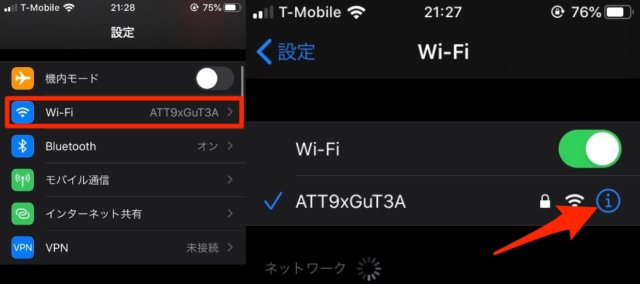
出てきたメニューの中にある省データモードの項目の切り替えでオンとオフが設定ができるようになります。
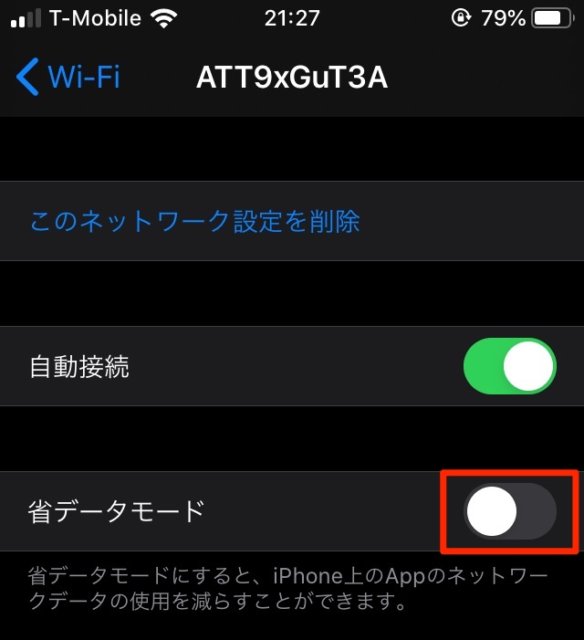
同じ方法で、WiFiのネットワーク名からオンにしたいWi-FiとオフにしたいWi-Fiをそれぞれ切り替えていきましょう。
モバイル通信で「省データモード」を有効にする方法
今度は多くの人が有効にしたいモバイル通信での設定方法をみていきましょう。
同じく設定アプリを開き、今度はモバイル通信の項目を選択してください。
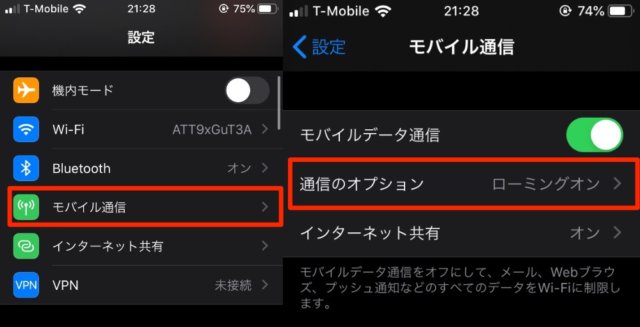
そして、通信のオプションを選択し、出てきたメニューの中から省データモードの項目を切り替えれば設定が変更できます。
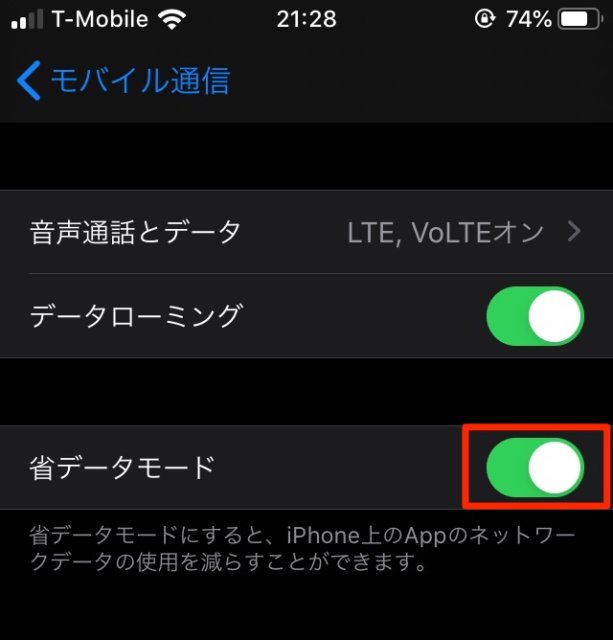
どちらも簡単な手順で「省データモード」が有効にできるため月末のギガ不足に悩まされている方は是非確認してみてください。
通信量に関する記事
【検証】YouTube10分あたりの通信量はどれくらい?試してみた
【比較】Apple MUSIC / Prime Music / Spotifyの通信量を検証してみた
【検証】無料でTV番組が見られる『TVer』1本あたりの通信量はどのくらい?